A Windows 8 és a Windows 8.1 Start képernyője lehetővé teszi az Asztal alkalmazás gyorsparancsának rögzítését a gyors hozzáférés érdekében. A parancsikon rögzítése után a Start képernyőn megjelenik egy csempe az alkalmazás ikonjával és nevével. A Windows 8.1 rendszerben a Microsoft javította az ilyen burkolatok vizuális megjelenését azáltal, hogy a burkolólapok háttérszíne megegyezik az ikon uralkodó színével. A Start képernyőről csak az hiányzik, hogy megváltoztassa a rögzített alkalmazás ikonját. Nézzük meg, hogyan lehet ezt megtenni.
A rögzített alkalmazás ikonjának megváltoztatásához a Start képernyőn kövesse az alábbi egyszerű utasításokat:
- Nyissa meg a Start képernyőt, és kattintson a jobb gombbal a rögzített alkalmazás ikonjára.
- A helyi menüből válassza a ikont Nyissa meg a fájl helyét tétel.
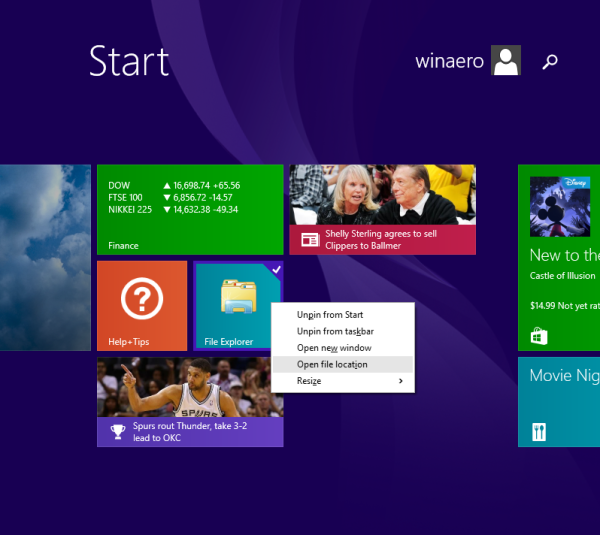
- A képernyőn megnyílik egy mappa, amely tartalmazza a rögzített alkalmazás parancsikonját. Az alkalmazás parancsikonja alapértelmezés szerint kiválasztásra kerül.
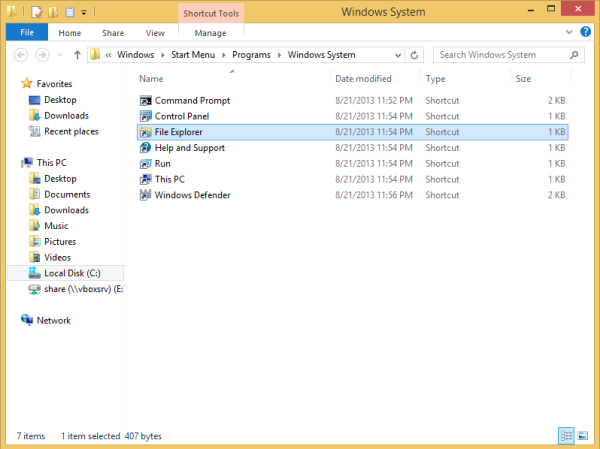
- Nyissa meg a tulajdonságait és nyomja meg a Change icon gombot.
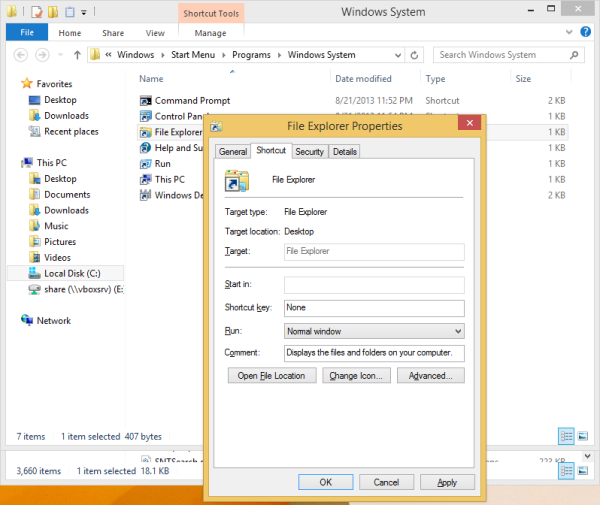
Válassza ki a kívánt ikont.
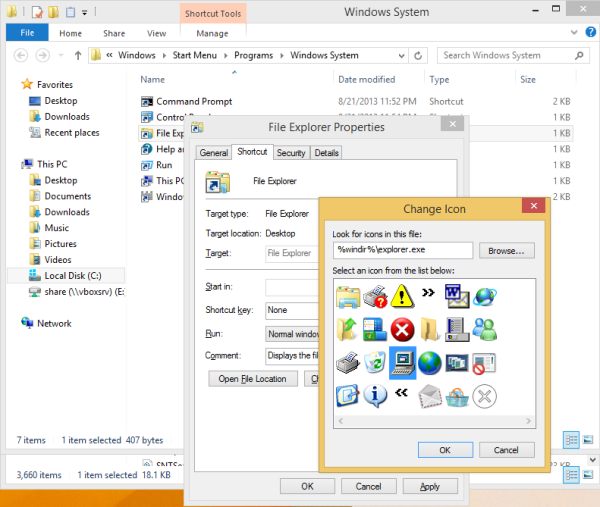
Tipp: A Windows DLL fájlokban olyan szép ikonokat találhat, mint a C: windows system32 shell32.dll, C: windows system32 imageres.dll, C: windows system32 moricons.dll. Az utolsó nagyon régi iskolai ikonokat tartalmaz, amelyeket a Windows 3.x-ben használtak. - Kattintson az Alkalmaz gombra, és zárja be a Tulajdonságok ablakot.
Most lépjen ismét a Start képernyőre. Megjelenik az új ikon, amelyet most rendelt hozzá.
![]()
Ha nem, akkor megteheti indítsa újra az Explorer héjat vagy újjáépíteni az ikon gyorsítótárát .
Ez a trükk Windows 8, Windows 8.1 és újabb rendszereken működik.









